Todos tenemos la experiencia de perder nuestro iPhone o dañarlo. En ese momento, nos sentimos bastante devastados porque tenemos todo lo que necesitamos en nuestro teléfono móvil. Los contactos importantes, fotos preciosas, música favorita, películas amadas ..., las perdimos todas. Hoy en día, casi todo el mundo tiene la costumbre de hacer una copia de seguridad de su iPhone a la PC en caso de que ocurra algo "desafortunado". Porque tenemos muchas aplicaciones o software para elegir cuando se hace referencia a la copia de seguridad de iPhone / iPad / iPod. iTools es definitivamente la mejor opción para hacer copias de seguridad de iPhone en su computadora.
iTools es una herramienta de transferencia fácil de usar para dispositivos iOS que ayuda a los usuarios a realizar copias de seguridad de aplicaciones, juegos, datos, contactos, fotos, videos y música desde el iPhone a la computadora PC / Mac en cuestión de segundos. Además, iTools es potente para transferir selectivamente datos de manera rápida, incluyendo música, fotos, videos, películas, libros, contactos, notas, archivos, entre iPhone / iPad / iPod y computadoras. También es una herramienta de gestión perfecta para dispositivos iOS. Puede verificar, importar, exportar, eliminar y actualizar fácilmente el contenido de su iPhone / iPad / iPod en una computadora PC / Mac.
Descargue iTools (iTools para ventanas, iTools para Mac) para intentarlo.
Entonces, ¿cómo hacer una copia de seguridad de iPhone con iTools?
Aquí le diremos cómo hacer una copia de seguridad del iPhone con iTools paso a paso.
Step1:
Después de conectar con éxito, verá el botón "Administrador de copia de seguridad de iTunes" en la página Mi dispositivo:
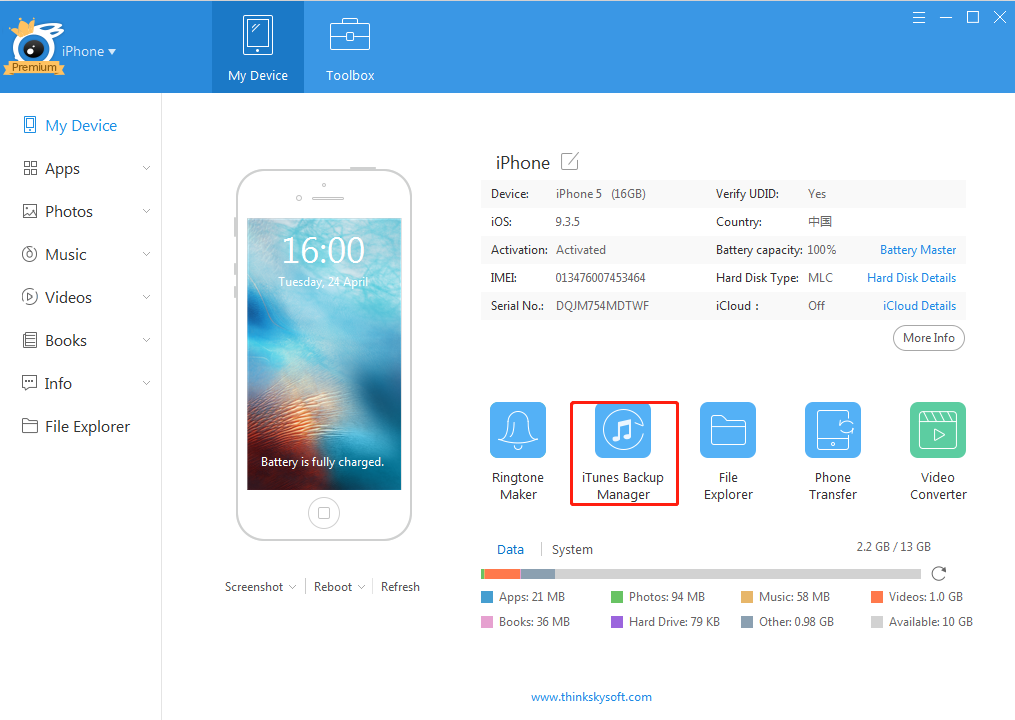
Haga clic en "Caja de herramientas" en la barra de menú, También verá el botón "Administrador de copia de seguridad de iTunes".
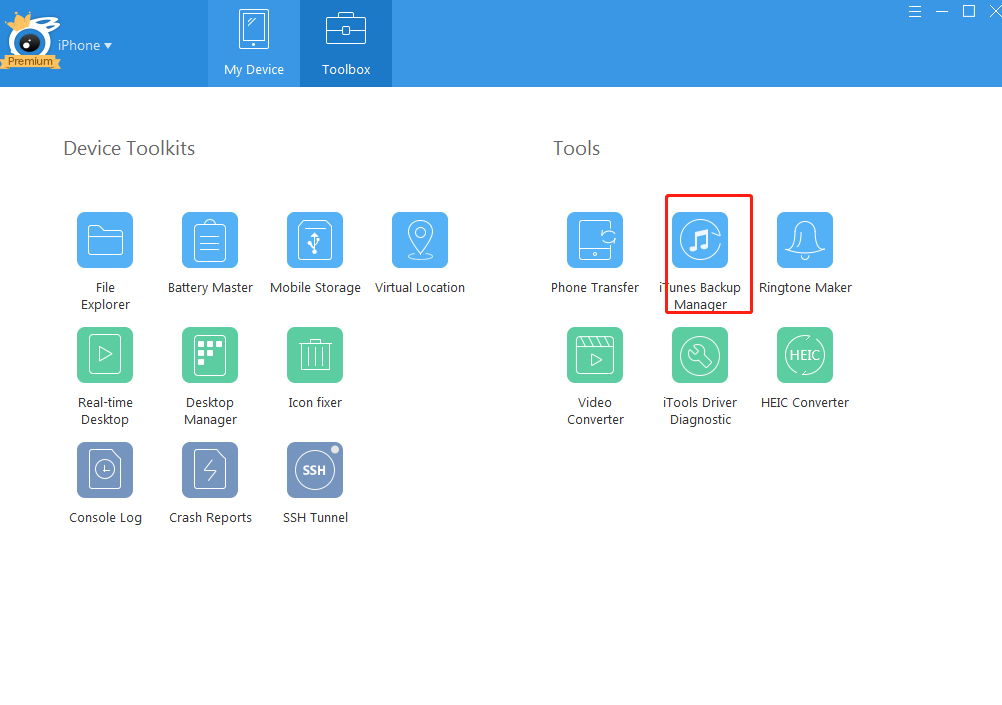
Step2:
Haga clic en el botón "Administrador de copia de seguridad de iTunes", luego haga clic en el botón "Copia de seguridad" para iniciar la copia de seguridad del iPhone.
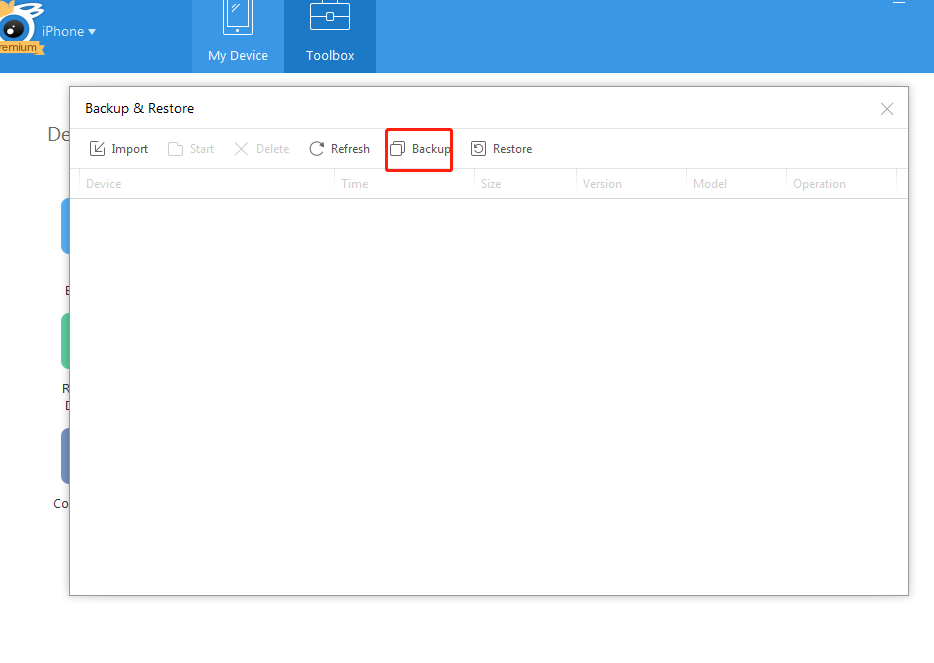
Step3:
Haga clic en "Buscar ..." para elegir la ruta de la copia de seguridad que desee. Luego haz clic en "ok".
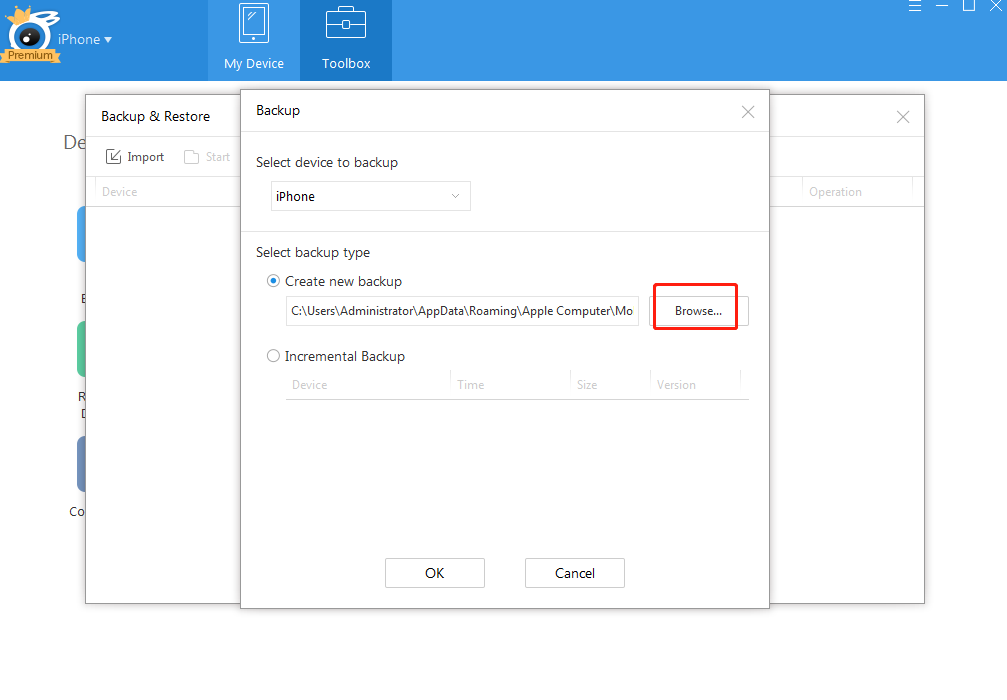
Ahora ha realizado una copia de seguridad exitosa de su iPhone en su computadora.
En resumen, es realmente fácil y rápido cuando usa iTools para hacer una copia de seguridad de todo el contenido del iPhone en su computadora. Además, iTools también puede ayudarlo a realizar copias de seguridad de fotos, música, contactos, videos, etc. de forma selectiva. Pruebe iTools, ¡lo encontrará mejor de lo que esperaba!
Cualquier otro problema para iTools durante su operación, vaya a nuestro servicio de atención para soluciones.
Sepa más sobre thinkskysoft e iTools, haga clic en esta página.
